Kako sačuvati podatke dok gledate Disney+
Disney Plus Junak Disney / / April 02, 2023

Zadnje ažurirano dana

Ako volite Disney+ programiranje, ali morate paziti na korištenje podataka, postoji nekoliko načina na koje možete spremiti svoje podatke na platformu. Ovaj vodič objašnjava kako.
Imate li omiljene serije iz svemira Marvel, Star Wars i Pixar kojih se ne možete zasititi na Disney Plusu? Iako je gledanje tih ekskluzivnih programa jednostavno s kauča, druga je priča ako ste u pokretu.
Sakupiti nekoliko sati Disneyevog sadržaja na svom telefonu s ograničenim podatkovnim paketom može biti izazovno. Čak i s neograničenim planom, vaše se emisije mogu zaustaviti u međuspremniku jer se emitiraju u HD-u.
Srećom, možete uštedjeti podatke dok gledate Disney+ na mobilnom uređaju. Samo upotrijebite sljedeće savjete i trikove za uživanje Disney+ gdjegod da si.
Kako upravljati korištenjem mobilnih podataka Disney+
Možete smanjiti korištenje mobilne mreže Disney+ ako želite uštedjeti podatke. Na telefonu ili tabletu nećete dobiti zadivljujuće slike koje vidite na TV-u, ali je prolazan i omogućuje vam da gledate svoje omiljene emisije uz manje podataka.
Da biste upravljali upotrebom mobilnih podataka Disney+, upotrijebite ove korake:
- Pokrenite Aplikacija Disney+ na svom telefonu ili tabletu i prijavite se.
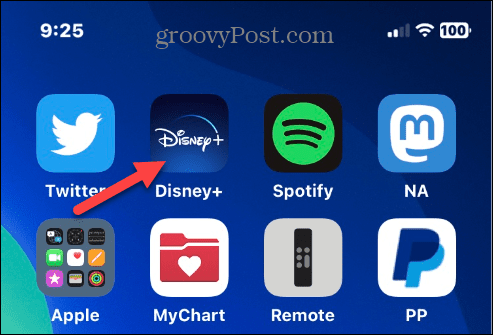
- Dodirnite svoje Ikona profila u donjem desnom kutu aplikacije.
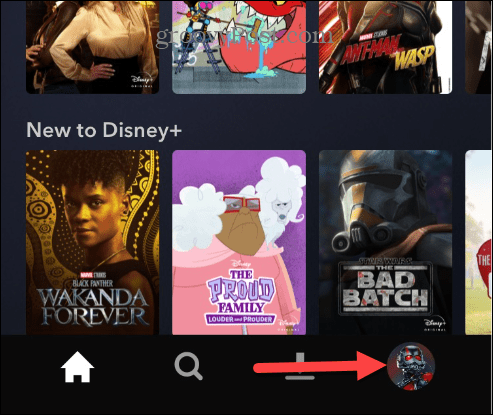
- Dodirnite Postavke aplikacije opciju s popisa pod Uredi profile odjeljak.
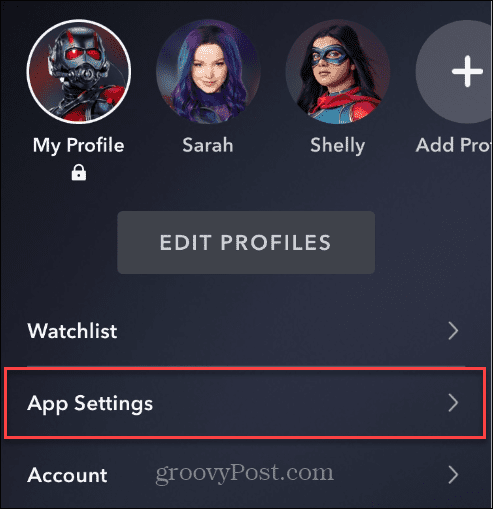
- Ispod Video reprodukcija odjeljak, dodirnite Upotreba mobilnih podataka opcija s popisa.

- Odaberite Spremi podatke opciju na sljedećem zaslonu—pored nje će se pojaviti kvačica.
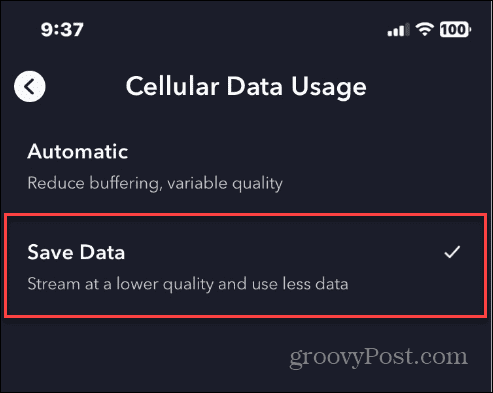
Vaši će videozapisi sada koristiti manje podataka, ali će kvaliteta biti niža. To je kompromis, ali ako možete prihvatiti nižu kvalitetu videa, uštedjet ćete mnogo podataka u usporedbi sa zadanim postavkama.
Kako najprije preuzeti Disney+ sadržaj putem Wi-Fi mreže
Druga opcija je preuzimanje sadržaja koji želite gledati preko Wi-Fi mreže prije izlaska. Osim uštede mobilnih podataka, ova vam opcija može pomoći gledajte Disney+ dok putujete u inozemstvo.
Za preuzimanje Disney+ csadržaj preko Wi-Fi mreže:
- Pokrenite Aplikacija Disney+ dok ste povezani na lokalnu Wi-Fi mrežu.
- Dođite do filma koji želite spremiti i kliknite Ikona preuzimanja s odredišne stranice filma.

- Da biste dobili pojedinačnu emisiju ili program, idite na odjeljak epizoda i dodirnite Ikona preuzimanja pored onoga (ih) koje želite.
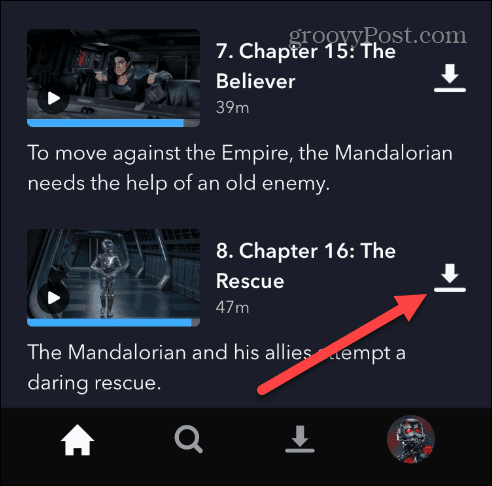
Kada ti preuzmite videozapise s Disney Plus, možete gledati svoj omiljeni film ili program dok ste u pokretu, a neće se koristiti mobilni podaci.
Kako upravljati korištenjem Wi-Fi podataka na Disney+
Ako imate ograničenje podataka na svom Wi-Fiju, možda biste trebali smanjiti količinu podataka koji se koriste za strujanje sadržaja na vaš telefon ili tablet.
Za upravljanje Wi-Fi podatkovnim postavkama na Disney+:
- Otvori Disney+ aplikaciju na svom telefonu ili tabletu.
- Dodirnite svoje Ikona profila u donjem desnom kutu izbornika.
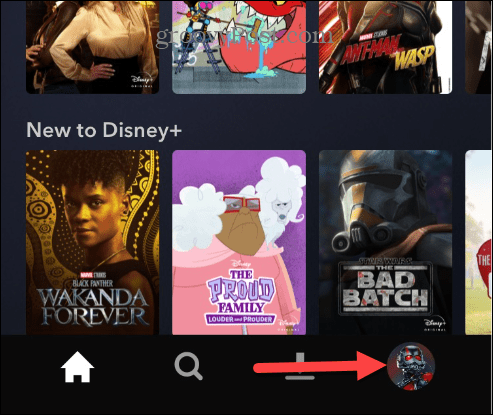
- Izaberi Postavke aplikacije iz sljedećeg izbornika.
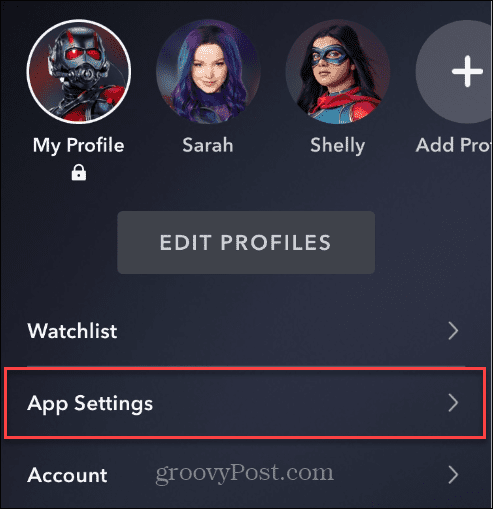
- Ispod Video reprodukcija odjeljak, dodirnite Potrošnja Wi-Fi podataka iz izbornika.
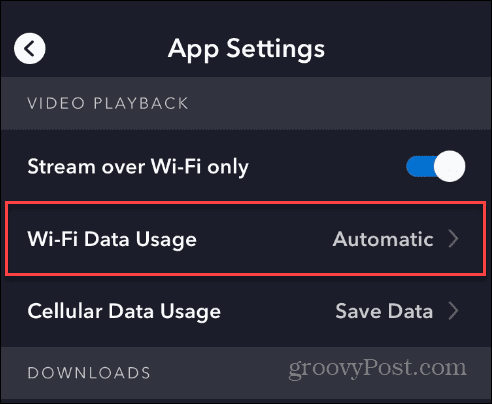
- Odaberi Spremi podatke mogućnost strujanja vašeg videozapisa u standardnoj razlučivosti kako biste koristili najmanju količinu podataka.

Kako uštedjeti podatke gledajući Disney+ na stolnom računalu
Osim spremanja podataka dok gledate Disney+ na svom mobilnom uređaju, radnu površinu i web aplikaciju možete postaviti da spremaju podatke. Na primjer, smanjenje podataka na radnoj površini može vas spasiti od problema s prekomjernom količinom podataka ako imate ograničenu Wi-Fi podatkovnu vezu.
Također može pomoći ako imate lošu vezu. Kvaliteta videa bit će niža, ali će vam pomoći da gledate svoj omiljeni sadržaj.
Za spremanje podataka na web ili desktop verziju Disney+:
- Pokrenite preglednik, idite na Web stranica Disney+, a zatim se prijavite.
- Kliknite svoju Ikona profila u gornjem desnom kutu stranice.
- Izaberi Postavke aplikacije iz izbornika.
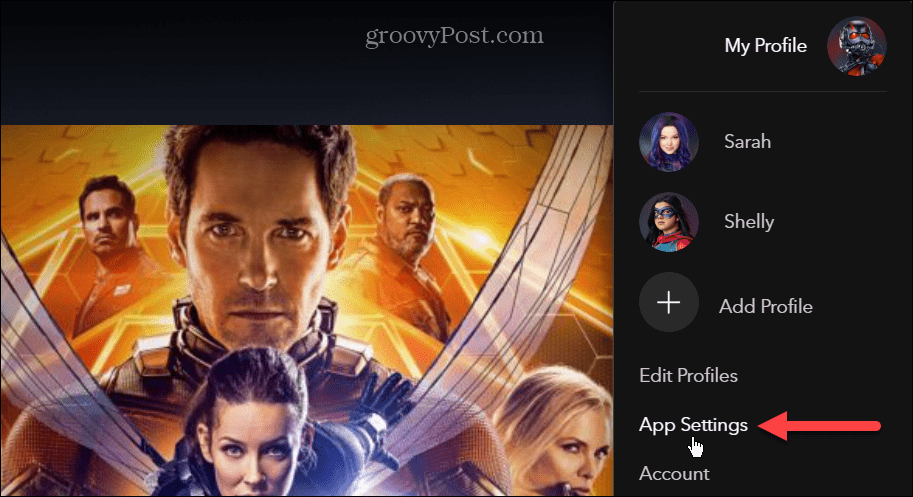
- Ispod Korištenje podataka odjeljak, odaberite između Automatski, Umjereno, ili Spremi podatke opcije i kliknite na Uštedjeti dugme.
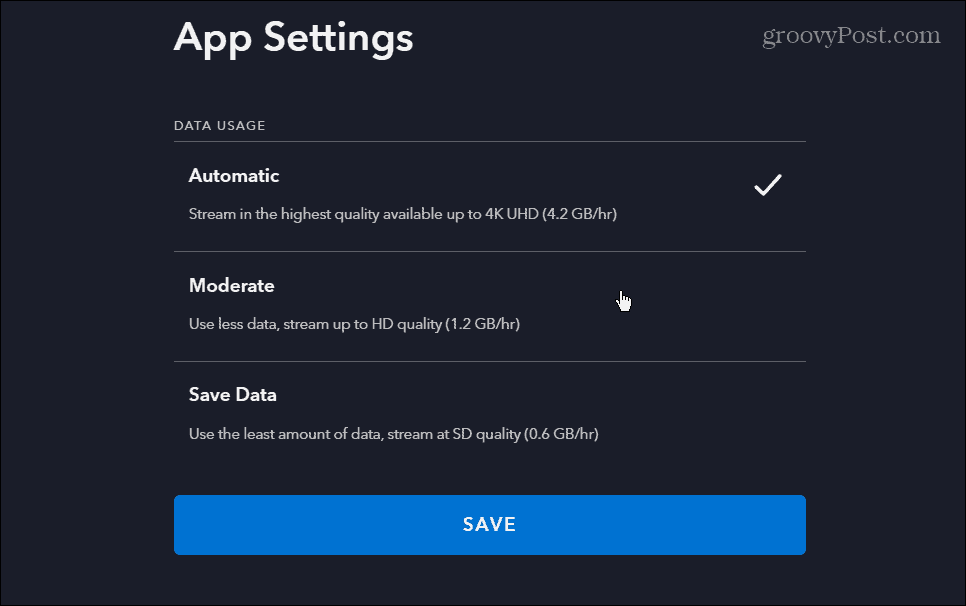
Kako kontrolirati kvalitetu preuzimanja na Disney+
Također je vrijedno napomenuti da možete upravljati kvalitetom preuzimanja sadržaja koji preuzimate. Dakle, ako vaš Wi-Fi slučajno ima ograničenje podataka, možda biste trebali smanjiti kvalitetu. S druge strane, ako je vaša Wi-Fi veza otvorena i neograničena, možete poboljšati kvalitetu preuzetog sadržaja.
Za upravljanje kvalitetom preuzimanja na Disney+:
- Pokrenite Disney+ aplikaciju na svom mobilnom uređaju.
- Dodirnite svoje Ikona profila iz izbornika u donjem desnom kutu.
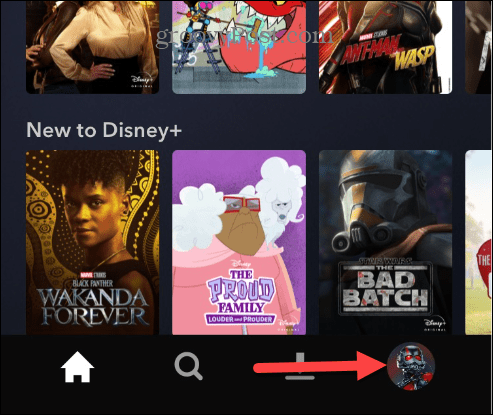
- Odaberite Postavke aplikacije opcija iz Uredi profile Jelovnik.
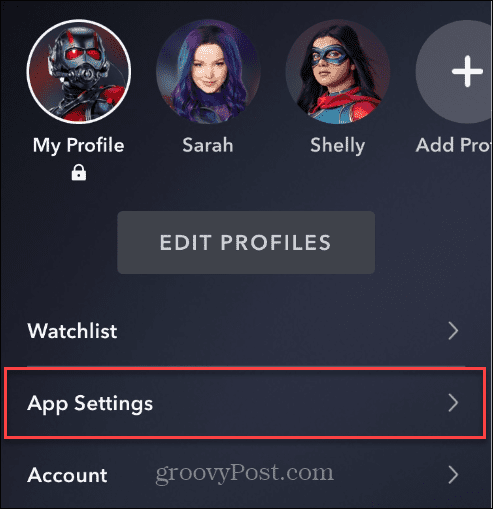
- Ispod preuzimanje datoteka odjeljak, dodirnite Kvaliteta videa opciju iz izbornika.

- Sada odaberite željenu razinu kvalitete videozapisa. Možete birati između Standard (najbrže i najmanje pohrane), Srednji (brže preuzimanje i manje prostora za pohranu), i visoko (najsporije, najviše pohrane i najbolja kvaliteta).
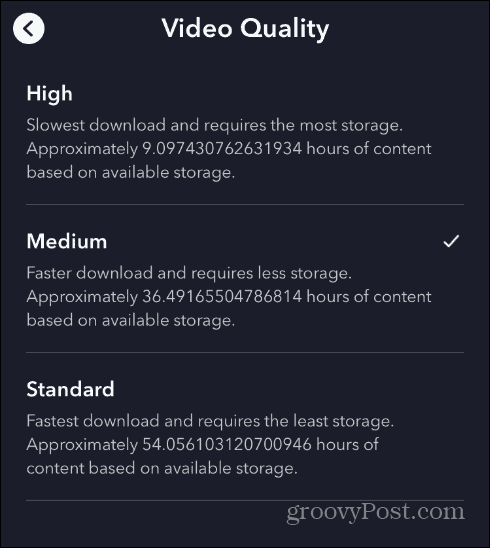
Uštedite podatke gledajući Disney Plus
Ako ste na ograničenoj podatkovnoj mreži, gore navedene opcije pomoći će uštedjeti podatke dok gledate Disney+ na mobilnom uređaju. Kvaliteta videa bit će niža, što će vam omogućiti gledanje vašeg omiljenog sadržaja.
Osim toga, ako imate problema s međuspremnikom, smanjenje upotrebe podataka pomoći će vam da pregledate sadržaj kada imate problema s povezivanjem. Nakon što riješite taj problem, možda ćete morati ažurirajte svoj roditeljski nadzor na servisu sljedeći.
Ili bi vas moglo zanimati kako to učiniti streamajte Disney+ na Discordu, ili bi vas možda zanimalo poklanjanje pretplate na Disney+ s poklon karticom. Ili pogledajte kako onemogućiti automatsku reprodukciju u aplikaciji Disney+.
Niste trenutačni pretplatnik? A pretplata na Disney Plus iznosi samo 7,99 USD mjesečno za osnovnu verziju s oglasima i 10,99 USD mjesečno za bez oglasa. Možete dodatno uštedjeti kupnjom Disney+ paket koji uključuje Hulu i ESPN+, s Duo paketom od 9,99 USD mjesečno.
Kako pronaći ključ proizvoda za Windows 11
Ako trebate prenijeti ključ proizvoda za Windows 11 ili vam je samo potreban za čistu instalaciju OS-a,...



